Есть несколько вещей, совсем как
раздражает как компьютер, который начинает работать медленно.
Так же хорошо, как операционная система Windows 10
система, на компьютерах с Windows все еще существует проблема более медленной работы
через некоторое время.
В этой статье вы узнаете семь наиболее эффективных способов очистки старой памяти и увеличения доступной оперативной памяти на компьютере под управлением Windows. страдает от проблем с производительностью,
Программы для Windows, мобильные приложения, игры — ВСЁ БЕСПЛАТНО, в нашем закрытом телеграмм канале — Подписывайтесь:)
Почему компьютеры замедляются
Если у вас есть компьютер для
в то же время существует ряд проблем, которые могут привести к его замедлению. Многие из
они находятся вне вашего контроля, но некоторые — нет.
Эти проблемы включают в себя:
- Утечки памяти из установленного вами программного обеспечения
- Скачки напряжения и нормальное использование, ухудшающие компоненты системы
- Плохие сектора жесткого диска или дефрагментация вашего жесткого дискавыполнение сканирования на вирусы и отключение Контроль учетных записей (UAC), Тем не менее, наиболее значимым
Эффект, который вы можете оказать на производительность системы, гарантирует, что использование памяти будет
полностью оптимизирован.
Автоматическая очистка оперативной памяти на ПК
1. RAM Hogs: низко висящие фрукты
- Щелкните правой кнопкой мыши панель задач Windows и выберите «Диспетчер задач».
- Нажмите на вкладку Процессы.
- Сортировать процессы по памяти и искать
программы в верхней части списка, которые вы не можете распознать.
Если вы обнаружите какие-либо проблемные приложения, перейдите в Панель управления, нажмите Программы и компоненты и удалите
эти проблемные приложения.
2. Очистка программ запуска
К сожалению, решение проблем с памятью и освобождение вашего
RAM обычно не так просто. Со временем программное обеспечение, которое вы установили и
забыть о может быть встроен в вашу систему, но не может потреблять оперативную память
постоянно.
В этих случаях эти программы не будут отображаться в верхней части
список в диспетчере задач. Тем не менее, они являются частью списка программ
которые запускаются каждый раз, когда ваш компьютер запускается и способствуют пережевыванию
ваша доступная оперативная память.
- Все еще в диспетчере задач, нажмите на вкладку «Автозагрузка».
- Сортируйте список по полю Воздействие при запуске.
- Определите приложения, которые вы не можете распознать или
не нужно - Щелкните правой кнопкой мыши приложение и выберите «Отключить».
Когда каждая из этих программ запускается, они пожирают немного
память индивидуально. Все они работают в фоновом режиме и потребляют вашу оперативную память.
Отключение их запуска при запуске предотвращает это.
КАК ОПТИМИЗИРОВАТЬ ОПЕРАТИВНУЮ ПАМЯТЬ/RAM/ОЗУ/ОПЕРАТИВКУ ДЛЯ ИГР | ПОВЫШЕНИЕ ФПС В ИГРАХ 2020
3. Очистить файл страницы при выключении
Всякий раз, когда вы выключаете компьютер, системная память ОЗУ
всегда очищается Однако файл подкачки, который хранится на жестком диске, не является.
Файл подкачки — это область физического жесткого диска, на которой
операционная система использует в качестве дополнительной памяти, когда физическая память заполнена. Обеспечение этого
файл подкачки очищается так же, как ОЗУ будет содержать вещи в чистоте и эффективности
при следующем запуске компьютера.
Вы можете включить это, установив ClearPageFileAtShutdown
раздел реестра 1. Windows 10 по умолчанию имеет значение 0. Включение это
легко.
- Нажмите меню Пуск и введите Regedit. Нажмите на команду запуска Regedit.
- Это откроет редактор реестра. Перейдите к
HKEY_LOCAL_MACHINE SYSTEM CurrentControlSet Control Диспетчер сеансов Память
Управление. - Дважды щелкните ключ ClearPageFileAtShutdown справа.
- Установите значение
поле данных до 1 и нажмите кнопку ОК.
В следующий раз, когда вы перезагрузите компьютер, файл подкачки очистится.
4. Проверьте наличие проблем с драйвером устройства
Через некоторое время,
Windows 10 поставляется с множеством загруженных визуальных эффектов для
окна, меню, всплывающие подсказки и многое другое. Если у вас много оперативной памяти, эти визуальные
эффекты не являются проблемой.
Но если вы работаете с минимальным объемом доступной оперативной памяти,
отключение этих эффектов может значительно увеличить доступную память.
Чтобы отключить визуальные эффекты Windows:
- Откройте проводник, щелкните правой кнопкой мыши на этом ПК и выберите Свойства.
- В левой части этого окна нажмите на Дополнительные параметры системы.
- В спектакле
нажмите кнопку «Настройки». - В окне «Параметры производительности» выберите «Настроить для лучшей производительности».
Вы заметите, что все анимированные функции отключены
с этой настройкой. Если вы хотите, вы можете вместо этого выбрать Custom, а затем включить любой из визуальных эффектов, которые вы не можете
жить без.
6. Очистить кэш памяти
Когда вы часто открываете и закрываете приложения, иногда
некоторые программы не закрывают должным образом системную память при закрытии. Через некоторое время,
эти потерянные потоки потребляют оперативную память и приводят к снижению производительности системы.
Существует очень простой ярлык, который вы можете создать
кэш памяти и очистить все эти старые паутины от потерянной памяти.
% WINDIR% system32 rundll32.exe
ADVAPI32.dll, ProcessIdleTasks
Если вы не уверены, как настроить этот ярлык, вы можете прочитать руководство по очистке кеша памяти, которое проведет вас через все шаги.
7. Добавить больше оперативной памяти
Конечно, один из самых простых способов освободить больше памяти
увеличить существующее количество оперативной памяти у вас есть.
Если вы не уверены, какую память занимает ваш компьютер,
Вы можете использовать Crucial Advisor, чтобы запустить сканирование на вашем компьютере и найти лучший
память купить.
Сканирование выполняется быстро и просто, а полученная веб-страница
перечислите все карты памяти, доступные для вашей системы.
Память важна
Из всего, что вы можете сделать, чтобы улучшить свой старый компьютер
производительность, нет ничего более эффективного, чем очистка или повышение
доступная оперативная память
Чем меньше ваш компьютер должен полагаться на жесткий диск и
файл подкачки, потому что физическая память заполнена, тем быстрее ваш компьютер будет
вести себя.
Программы для Windows, мобильные приложения, игры — ВСЁ БЕСПЛАТНО, в нашем закрытом телеграмм канале — Подписывайтесь:)
Источник: mexn.ru
Как почистить оперативную память компьютера в Windows 7

Все про Windows 7
От состояния оперативной памяти ПК, а точнее говоря от ее свободного объема, напрямую зависит производительность системы, особенно это заметно при работе в ресурсоемких приложениях – играх, программах по 3D моделированию, видеорендерингу и т.д. В данной теме постараемся дать развернутый ответ на вопрос – как самостоятельно очистить оперативную память компьютера, работающего под управлением операционной системы Windows 7.
Освободить оперативную память ноутбука или ПК можно как штатными средствами Windows 7, коих достаточно, так и сторонним программным обеспечением, дефицита в котором так же не наблюдается. Ниже о всех способах подробнее.
Очистка оперативной памяти закрытием фоновых процессов и служб вручную через диспетчер задач
Первым, что стоит сделать, чтобы разгрузить оперативную память вручную, это обратиться к штатному инструменту операционной системы – диспетчеру задач. Он позволяет производить детальный мониторинг производительности системы и ее составных частей, в частности загрузку памяти и центрального процессора. Открыть его можно двумя способами:
- Нажатием комбинации горячих клавиш «Ctrl+Alt+Delete». После чего выбрать соответствующий пункт меню;
- Кликнув правой клавишей мыши в области задач. После чего так же выбрать соответствующий пункт меню.

Далее, переходим во вкладку «Процессы», где ниже выставляем галочку «Отображать процессы всех пользователей».
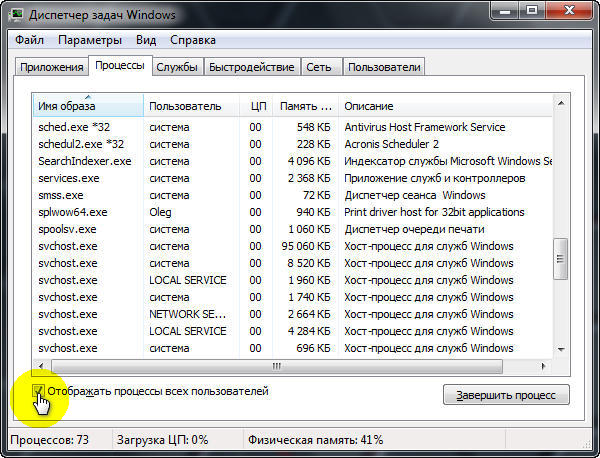
Это нужно для того, чтобы отображался весь перечень данных по использованию ресурсов ОЗУ. К примеру с отключением данной опции могут не отображаться сведения по процессу «Svchost.exe», который не редко нагружает память компьютера. Подробно о возможных причинах проблем связанных с ним и их решению мы писали в этой статье.
Далее по данным в колонке «Память (частичный рабочий набор)» определяем наиболее ресурсоемкие приложения, которые отнимают максимальный объем ОЗУ и завершаем их процессы.
Обратите внимание: часто, выключение браузера Mozilla Firefox, чей аппетит к ресурсам ОЗУ “не знает границ”, не гарантирует полного отключения его процессов, которые продолжают нагружать память ПК. В таких случаях как раз помогает ручное отключение всех фоновых процессов данного браузера в вышеупомянутом диспетчере задач.
Кроме этого, стоит отключить виджеты сайдбара, если таковые включены. Какую бы информационную и эстетическую роль они не играли, пренебрегать их отключением, в погоне за освобождением оперативной памяти, не стоит. Отключить их можно в этой же вкладке диспетчера задач, завершив процесс «sidebar.exe».
Следующим шагом переходим во вкладку «Службы». В принципе, в большинстве случаев, разгрузка памяти путем отключения ресурсоемких процессов, описанных выше, достаточно. Тем не менее, можно прибегнуть и к отключению некоторых служб. Но здесь надо быть осторожным, потому как, отключив системную службу можно нарушить работоспособность системы в целом.
Можно смело отключить службы:
- Вспомогательная служба IP;
- Вторичного входа в систему;
- Клиента отслеживания изменившихся связей;
- Обнаружения SSDP — требуется только в тех случаях, когда имеются устройства, подключенные к компьютеру по протоколу SSDP.
- Поиска Windows (Windows Search)» — может понадобиться только для тех, кто часто пользуетесь поиском по компьютеру.
- Факса — необходима только тем, кто компьютер использует в качестве факса.
Отключение служб производится из диалогового окна, появление которого обуславливается нажатием правой клавиши мыши по службе, подлежащей отключению.
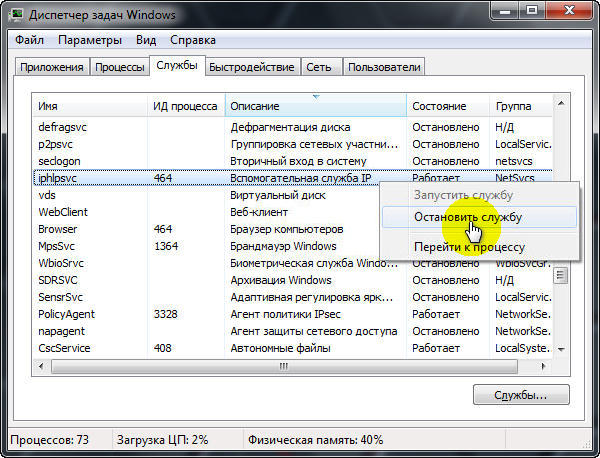
Очистка оперативной памяти с помощью специальных программ
Скачать Mem Reduct с официального сайта
Одна из самых простеньких утилит, позволяющих чистить оперативную память в один клик без перезагрузки компьютера. Программа поддерживает Русский язык и распространяется бесплатно.
При первом же запуске программа автоматически проанализирует и предложит почистить оперативную память.
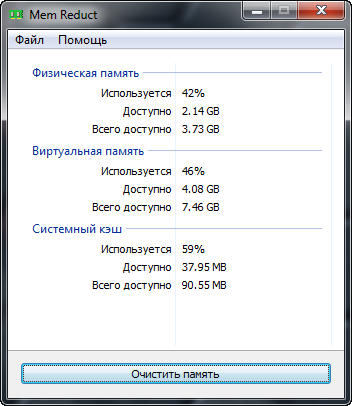
Если после запуска программы у вас будет нерусифицированный интерфейс, то это легко исправимо. Заходим во вкладку «File», где выбираем пункт «Settings». Далее в графе «Select language» выбираем Русский язык.
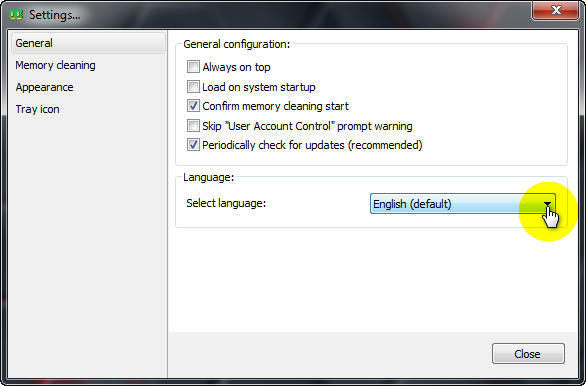
Кроме того, процесс очищения настраиваемый. Для этого необходимо снова перейти в раздел выбора настроек. Далее во вкладке «Очистка памяти» произвести нужные корректировки.
Обратите внимание: Утилита позволяет настраивать чистку памяти по определенному времени, а так же поддерживает запуск процесса очищения комбинацией горячих клавиш, которую можно назначить самостоятельно.
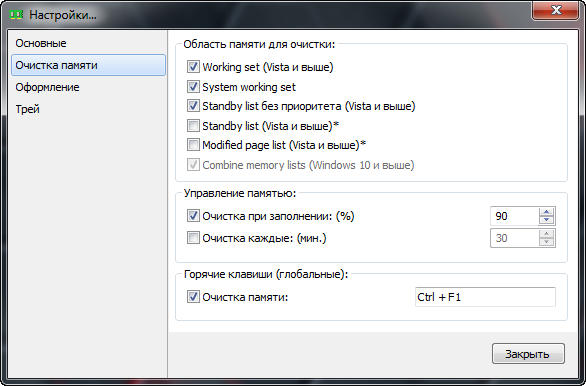
Скачать KCleaner с официального сайта
Программа также имеет русифицированный интерфейс и бесплатна для скачивания. В отличие от предыдущей утилиты, KCleaner имеет значительно больший арсенал настроек.
Процесс чистки памяти можно запускать как в ручном, так и в автоматическом режиме. При желании, для наглядности процесса, можно включить экспертный режим. Делается это во вкладке «Настройки».
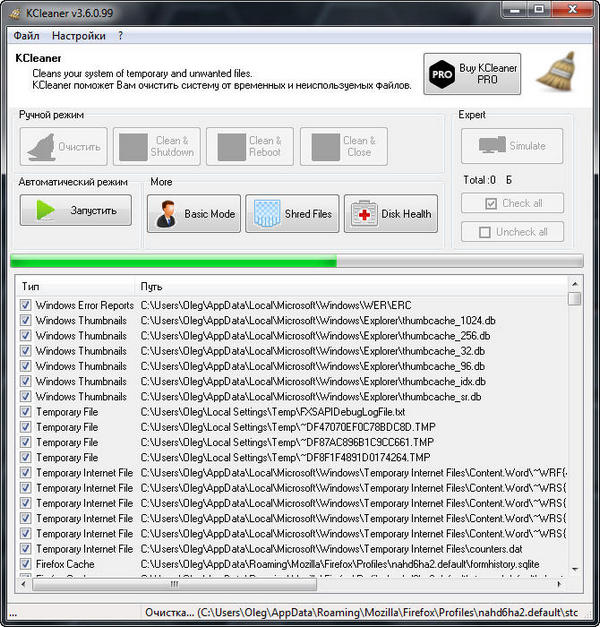
Wise Memory Optimizer
Скачать Wise Memory Optimizer с официального сайта
Еще одна из многочисленных клининговых программ не требующих от пользователя каких-либо серьезных действий по настройке процесса чистки ОЗУ. Программа так же на Русском языке и бесплатна для скачивания.
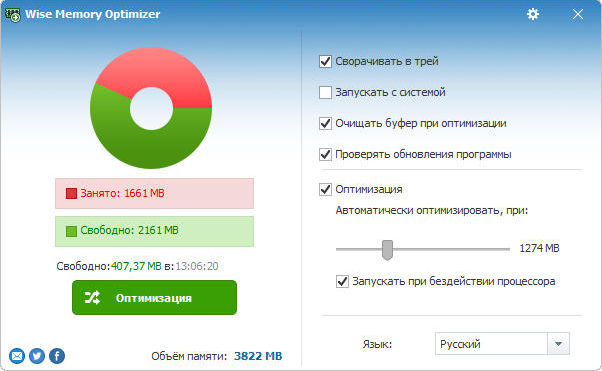
Дополнительные меры для разгрузки памяти компьютера
Увеличение объема виртуальной памяти
Виртуальная память ПК это совокупность оперативной памяти и виртуальной, в качестве которой выступает файл подкачки. Как правило, увеличение объема этого типа памяти требуется для игр. Принцип работы прост, если для данных запущенных ресурсоемких приложений в ОЗУ не хватает места для их временного хранения, то файл подкачки предоставляет его, тем самым увеличивая быстродействие ПК. Подробно о том, как его включить и настроить мы писали в этой статье.
Оптимизация системного диска «С»
Под этим процессом понимается процедура его дефрагментации. Данный процесс так же призван ускорить работу компьютера путем упорядочивания системных данных. Во-первых, высвобождается свободное место на диске «С». Во-вторых, снижается нагрузка на оперативную память, потому как возрастает скорость поиска нужных данных, скомпонованных процессом дефрагментации. О том, как запустить данную процедуру читайте в статье «Как производится дефрагментация диска на Windows 7»
Настройка параметров автозагрузки
Инструмент автозагрузки приложений позволяет многим действительно важным программам, к примеру антивирусам, загружаться автоматически при старте системы. К сожалению, данным инструментом пользуются и другие, менее важные, а порой и вредоносные приложения, о наличии которых пользователь может и не подозревать. Таким образом, все запущенные в фоновом режиме программы сидят в памяти ПК, расходуя ее ресурсы со всеми вытекающими последствиями. Поэтому, чтобы оперативная память расходовалась только по назначению необходимо своевременно проверить и настроить автозапуск приложений. Как это делается, мы писали здесь.
Возможно вам так же будет интересна информация по общему ускорению работы компьютера, которая детально разобрана в статье «Как ускорить работу компьютера под управлением Windows 7»
Источник: canal-it.ru
Как очистить оперативную память на компьютере: пошаговое руководство
Оперативная память (ОЗУ) — это основная память компьютера, которая используется для хранения данных, необходимых для работы приложений и программ. Однако, когда на компьютере запущено много программ, игр и приложений, ОЗУ может заполниться и это может значительно снизить скорость и производительность компьютера. Чтобы улучшить работу компьютера, необходимо регулярно очищать оперативную память.
Есть несколько способов, которые можно использовать для очистки оперативной памяти на компьютере:
1. Остановка программ и процессов: Если у вас запущено много программ и процессов, которые занимают память на компьютере, необходимо закрыть все ненужные. Перейдите в диспетчер задач, который находится на панели задач, щелкните правой кнопкой мыши на процессе, который вы хотите остановить, и выберите «Завершить задачу». Это позволит освободить память, занимаемую этими процессами.
2. Использование программ для очистки ОЗУ: Некоторые программы, такие как CCleaner, могут помочь освободить оперативную память на компьютере. Они очищают кеш и временные файлы, удаляют ненужные файлы и реестры и находят ошибки, которые могут замедлять работу компьютера.
3. Использование командной строки: Существует командная строка в операционной системе Windows, которая позволяет очистить ОЗУ. Для этого нужно запустить командную строку, ввести «EmptyStandbyList» и нажать клавишу «Ввод». Это позволит освободить память, занятую системными процессами и службами.
4. Установка дополнительной оперативной памяти: Если у вас много приложений и программ, которые вы регулярно используете, то может быть рекомендуется установить дополнительную оперативную память. Это может увеличить объем ОЗУ на компьютере, что позволит работать с большим количеством приложений и игр.
В целом, очистка оперативной памяти является необходимой процедурой для поддержания высокой производительности компьютера. Использование указанных выше методов может помочь освободить память, занятую ненужными процессами и программами, что позволит вашему компьютеру работать быстро и эффективно.
Источник: vc.ru